Cómo agregar productos a granel en WooCommerce
Publicado: 2023-07-10WooCommerce es un complemento popular y poderoso que le permite crear y administrar una tienda en línea con WordPress. Sin embargo, si tiene una gran cantidad de productos para vender, agregarlos uno por uno a través de la interfaz de WooCommerce puede ser tedioso y lento. Afortunadamente, hay formas de agregar productos masivos en WooCommerce mediante archivos CSV o XML, complementos o actualizaciones de proveedores. En esta publicación de blog, le mostraremos cómo usar estos métodos para ahorrar tiempo y esfuerzo al agregar productos a granel en WooCommerce.
Tabla de contenido
Método 1: utilice el importador de CSV integrado o un
Una de las formas más fáciles de agregar productos a granel en WooCommerce es usar el importador CSV integrado que viene con WooCommerce. Un archivo CSV es un archivo de texto sin formato que contiene una lista de datos separados por comas. Puede crear un archivo CSV con toda la información de su producto utilizando un programa de hoja de cálculo como Excel o Google Sheets. Alternativamente, puede usar un complemento como WP All Import que le permite importar productos desde archivos CSV o XML con más funciones y flexibilidad.
Para utilizar el importador CSV integrado, siga estos pasos:
1. Vaya a Todos los productos en su panel de control de WordPress, luego haga clic en el botón Importar .
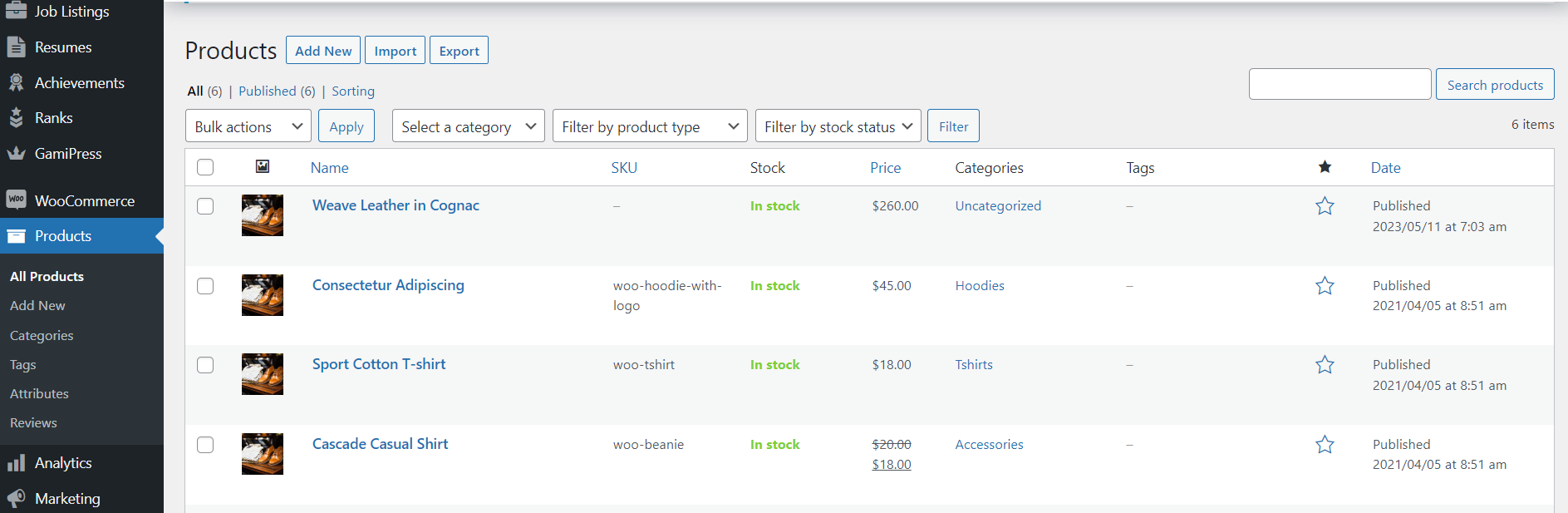
2. Haga clic en Elegir archivo y seleccione el archivo CSV que contiene los datos de su producto. También puede descargar un archivo CSV de muestra de WooCommerce para ver el formato y los campos requeridos.
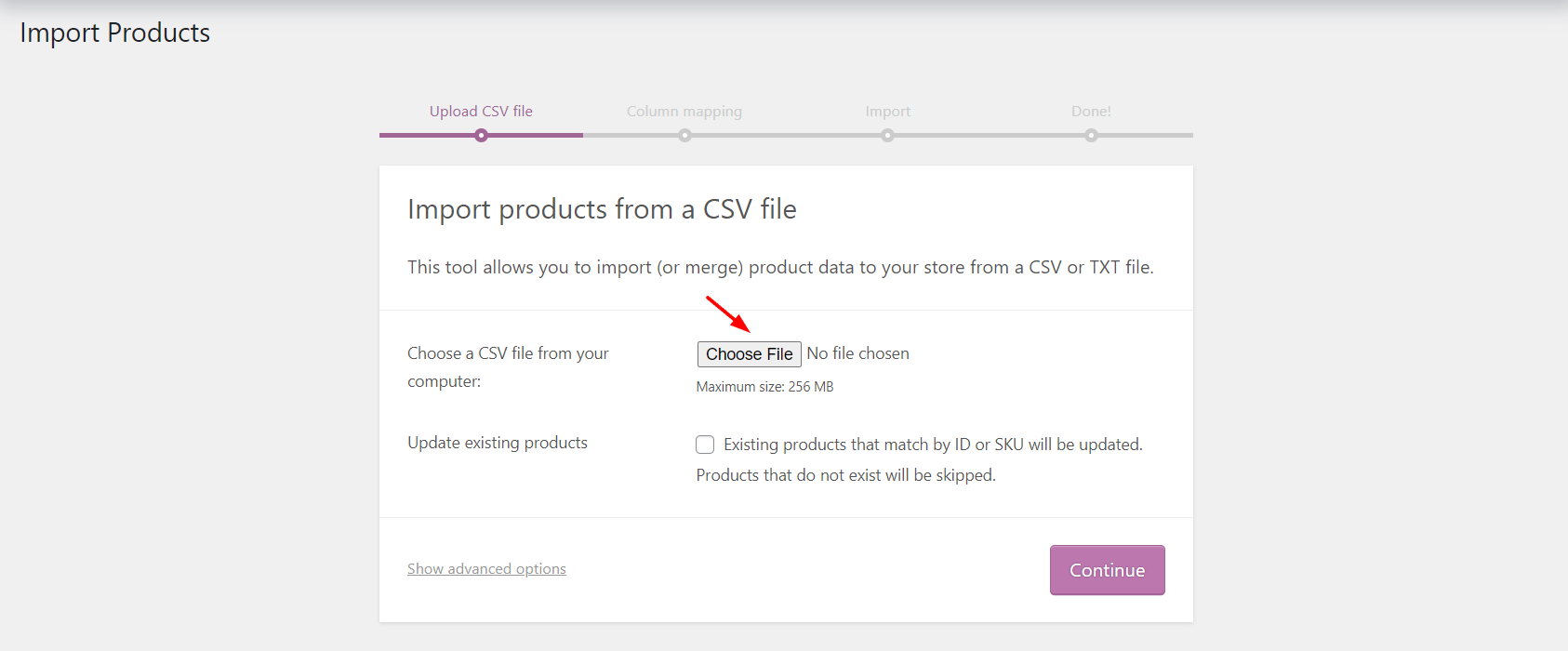
3. Haga clic en Continuar y revise la pantalla de asignación de columnas. Aquí es donde haces coincidir las columnas de tu archivo CSV con los campos de productos de WooCommerce.
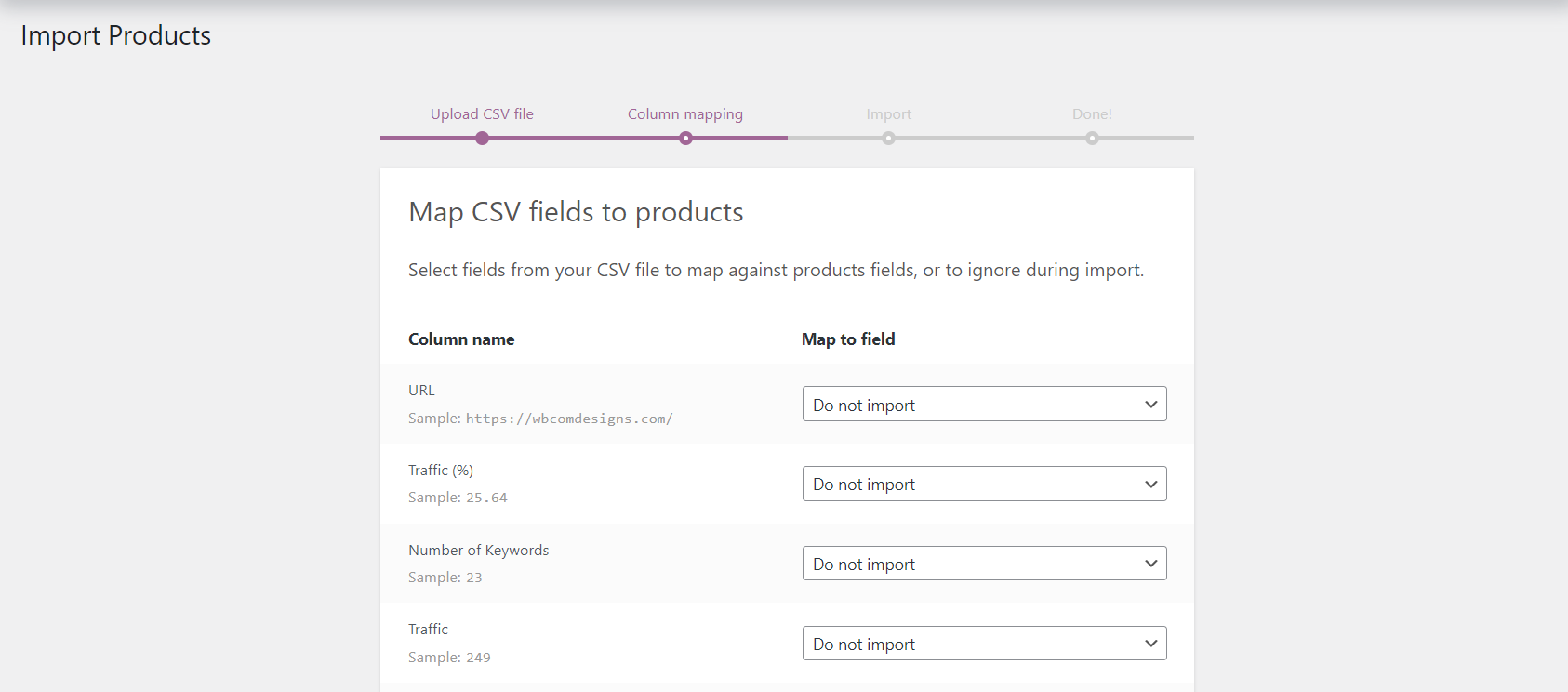
4. También puede elegir actualizar los productos existentes u omitirlos si tienen el mismo SKU o ID que los de su archivo CSV.
4. Haga clic en Ejecutar el Importador y espere a que se complete el proceso. Verá un mensaje de confirmación cuando finalice la importación.
5. Revisa la página de tus productos y asegúrate de que todo se vea correcto.
Método 2: use un complemento como WP All Import
Para usar WP All Import, siga estos pasos:
- Instale y active WP All Import desde el repositorio de complementos de WordPress o desde su sitio web.
- Vaya a Todas las importaciones > Nueva importación en su panel de control de WordPress.
- Elija Cargar un archivo y seleccione el archivo CSV o XML que contiene los datos de su producto. También puede elegir otras opciones, como importar desde una URL, FTP o ruta del servidor.
- Elija Productos de WooCommerce como tipo de importación y haga clic en Continuar con el paso 2 .
- Arrastre y suelte los elementos de su archivo a los campos de productos de WooCommerce correspondientes en el panel derecho. También puede usar opciones avanzadas como campos personalizados, taxonomías, atributos, variaciones, imágenes, etc.
- Haga clic en Continuar y configure los ajustes de importación como programación, manejo de duplicados, notificaciones, etc.
- Haga clic en Confirmar y ejecutar importación y espere a que se complete el proceso. Verá un mensaje de confirmación cuando finalice la importación.
- Revisa la página de tus productos y asegúrate de que todo se vea correcto.
Método 2: use la función de actualizaciones de proveedores para editar en masa los productos de WooCommerce
Otra forma de agregar productos a granel en WooCommerce es usar la función Actualizaciones de proveedores de WP All Import. Esta función le permite actualizar automáticamente su inventario de productos en función de los datos proporcionados por sus proveedores en archivos CSV o XML. Por ejemplo, puede actualizar los precios, los niveles de existencias, las descripciones, las imágenes, etc. de sus productos en función de la información más reciente de sus proveedores.

Para utilizar la función de actualizaciones de proveedores, siga estos pasos:
- Instale y active WP All Import Pro y WP All Import – WooCommerce Add-On Pro desde su sitio web.
- Vaya a Todas las importaciones > Nueva importación en su panel de control de WordPress.
- Elija Cargar un archivo y seleccione el archivo CSV o XML que contiene los datos de su proveedor. También puede elegir otras opciones, como importar desde una URL, FTP o ruta del servidor.
- Elija Elementos existentes como tipo de importación y seleccione Productos de WooCommerce como tipo de publicación.
- Haga clic en Continuar con el paso 2 y revise la estructura y el contenido del archivo de importación.
- Haga clic en Continuar y mapee los campos clave que identifican cada producto de manera única, como SKU o ID.
- Haga clic en Continuar y configure los campos coincidentes que determinan qué productos se actualizarán en función de los datos del proveedor, como el precio o el estado del stock.
- Haga clic en Continuar y configure los ajustes de importación como programación, manejo de duplicados, notificaciones, etc.
- Haga clic en Confirmar y ejecutar importación y espere a que se complete el proceso. Verá un mensaje de confirmación cuando finalice la importación.
- Revisa la página de tus productos y asegúrate de que todo se vea correcto.
Otros complementos de WooCommerce que debe conocer
WooCommerce es un complemento potente y flexible que le permite crear y administrar una tienda en línea con WordPress. Sin embargo, WooCommerce por sí solo puede no ser suficiente para satisfacer todas sus necesidades y objetivos de comercio electrónico. Es por eso que hay miles de otros complementos de WooCommerce que pueden ampliar y mejorar la funcionalidad, el diseño, el rendimiento y la experiencia del usuario de su tienda.
Cómo usar los complementos WooCommerce de wbcom designs y el tema Reign para mejorar su tienda
Si desea llevar su tienda WooCommerce al siguiente nivel, debe consultar los complementos WooCommerce de los diseños de wbcom y el tema de reinado. Estos son algunos de los mejores complementos y temas de WooCommerce que pueden ayudarlo a crear una tienda en línea impresionante y funcional.
Los complementos WooCommerce de wbcom designs son una colección de complementos que pueden ayudarlo a agregar varias características y funcionalidades a su tienda, como:
- Woo Sell Services : este complemento lo ayuda a vender servicios como productos en su tienda. Puede crear paquetes de servicios con diferentes precios, duraciones, descripciones y más. También puede administrar el proceso de prestación de servicios con chat, uso compartido de archivos, comentarios y más.
Woo Product Inquiry & Quote Pro: el complemento Woo Price Quotes Pro permite a los usuarios enviar una cotización para comprar un producto.
- Woo Document Preview Pro : también es compatible con todos los principales complementos de múltiples proveedores, como Dokan Multivendor, WCFM y WC Vendors marketplace.
-> Echa un vistazo a nuestros más complementos de WooCommerce
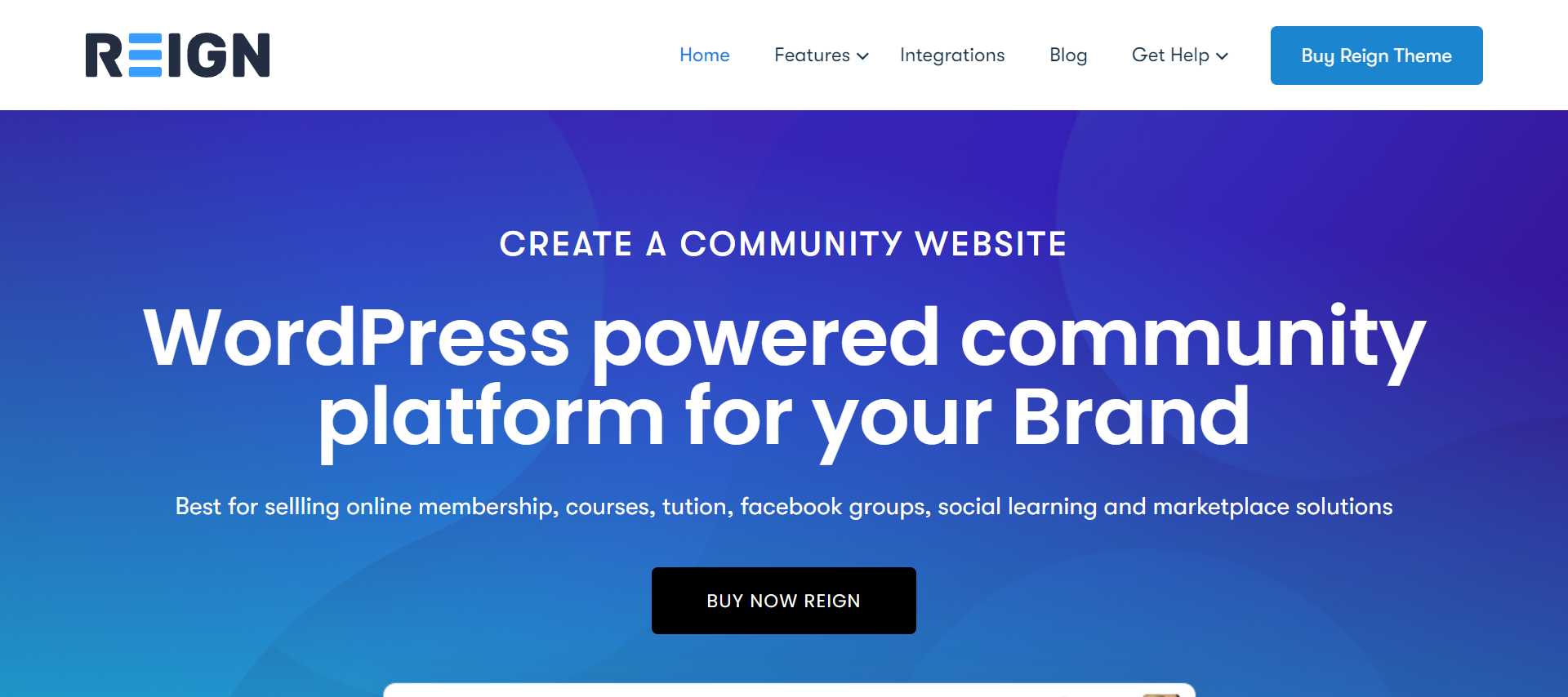
El tema Reign es un tema multipropósito de WordPress que está especialmente diseñado para las tiendas WooCommerce. Ofrece un diseño moderno y receptivo que puede adaptarse a cualquier nicho o industria. También ofrece muchas funciones y opciones que pueden ayudarlo a personalizar la apariencia y la funcionalidad de su tienda, como:
- Múltiples estilos de encabezado : puede elegir entre diferentes diseños de encabezado y personalizar sus colores, fuentes, logotipos, menús, íconos, botones y más.
- Múltiples diseños de tienda : puede elegir entre diferentes diseños de tienda y personalizar las posiciones de la barra lateral, las columnas de productos, los filtros, las opciones de clasificación, los estilos de paginación y más.
- Múltiples diseños de productos : puede elegir entre diferentes diseños de productos y personalizar sus tamaños de imágenes, estilos de galería, posiciones de pestañas, configuraciones de productos relacionados, botones para compartir en redes sociales y más.
Echa un vistazo al tema Reign
Conclusión
Agregar productos a granel en WooCommerce puede ser una tarea abrumadora si lo hace manualmente a través de la interfaz. Sin embargo, al usar archivos CSV o XML, complementos o actualizaciones de proveedores, puede ahorrar tiempo y esfuerzo y mantener su inventario de productos actualizado. Esperamos que esta publicación de blog lo haya ayudado a aprender cómo agregar productos a granel en WooCommerce utilizando estos métodos.
También le mostramos cómo puede usar los complementos de WooCommerce de wbcom designs y el tema de reinado para mejorar aún más su tienda. Esperamos que esta publicación de blog lo haya ayudado a obtener más información sobre otros complementos de WooCommerce y cómo pueden beneficiar a su tienda en línea. Si tiene alguna pregunta o comentario, háganoslo saber en los comentarios a continuación.
